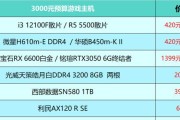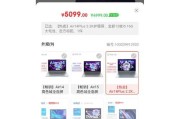随着个性化需求的增加,越来越多的电脑爱好者选择自行组装电脑。当一台全新组装的电脑启动后,了解其硬件配置就显得尤为重要。无论是为了验证硬件是否正常工作,还是为了后续的性能优化,查看电脑硬件配置都是每一个电脑使用者必须掌握的基本技能。本文将详细指导你如何查看电脑硬件配置,并推荐一些值得信赖的工具。
一、查看硬件配置的基本方法
1.1通过系统信息查看
对于Windows系统而言,了解硬件配置最直接的方式之一就是使用系统自带的“系统信息”工具。通过以下步骤,你可以快速获得硬件配置信息:
在“开始”菜单中搜索并打开“运行”窗口。
输入`msinfo32`后按回车,系统信息工具将启动。
在打开的窗口中,你可以查看到包括处理器、内存、显卡、主板等在内的详细信息。
1.2使用任务管理器查看
Windows的“任务管理器”不仅可以管理运行中的程序,还能提供硬件资源使用情况和基本硬件信息。要查看硬件配置,请按照以下步骤操作:
右键点击任务栏,选择“任务管理器”。
切换到“性能”标签页,可以看到CPU、内存、硬盘、显卡等硬件的实时信息。
在“主要”部分,你也可以看到处理器和内存的核心数量及时钟频率等信息。
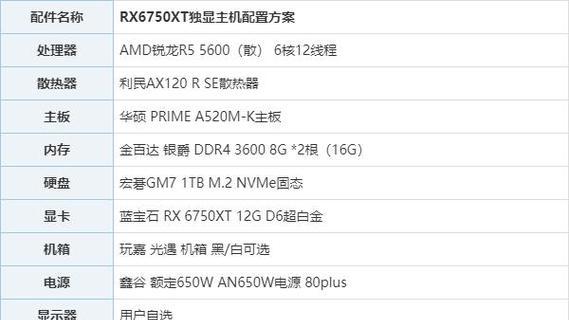
二、专业硬件检测工具推荐
尽管系统信息和任务管理器可以提供部分硬件信息,但如果你需要更加详细和专业的数据,以下这些工具将是你的好帮手。
2.1鲁大师
鲁大师是一款常见的电脑硬件检测和优化软件,它能够提供详细的硬件检测功能,并且有直观的界面。使用鲁大师你可以轻松获取包括温度监控、系统稳定性测试等在内的多项功能:
下载并安装鲁大师。
打开鲁大师后,点击“硬件检测”功能。
此时,软件将自动扫描并列出所有的硬件信息,包括处理器、显卡、硬盘等。
2.2CPU-Z
CPU-Z是一款知名的硬件信息软件,专注于处理器、内存和主板信息的显示。虽然界面较为简单,但信息十分详尽,是专业人员常用的工具之一:
免费下载CPUZ。
安装并运行程序后,在“CPU”、“内存”、“SPD”和“主板”标签页中可查看不同硬件的详细信息。
2.3GPU-Z
GPU-Z专为显卡而设计,可以提供显卡的所有详细信息,包括型号、驱动版本、显存大小等,这对于显卡性能评估十分有用:
下载并安装GPUZ。
打开程序,你将看到显卡的详细规格和运行状态。
2.4CrystalDiskInfo
硬盘是电脑中非常重要的部件,CrystaDiskInfo是一款专门用来查看硬盘信息的软件,可帮助你获取硬盘的健康状态和详细规格:
下载并安装CrystalDiskInfo。
运行程序后,它将自动检测电脑中的所有硬盘,显示包括品牌、型号、序列号、健康状态等在内的信息。
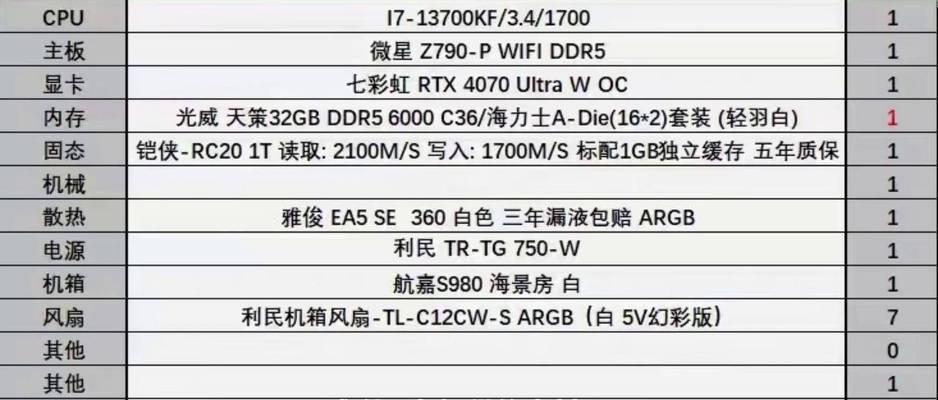
三、其他辅助查看方法
除了上述方法和软件之外,还有一些其他途径可以帮助用户了解电脑硬件配置:
3.1BIOS/UEFI
在电脑开机启动时按下特定按键(如Del键、F2键或F10键等)可进入BIOS或UEFI设置界面。在该界面中,用户可以查看到处理器、内存等硬件基础信息。
3.2硬件制造商官网
购买的硬件产品通常会附带产品序列号,登录相应的硬件制造商官网,通过输入序列号有时可查询到详细的产品规格和驱动程序下载链接。
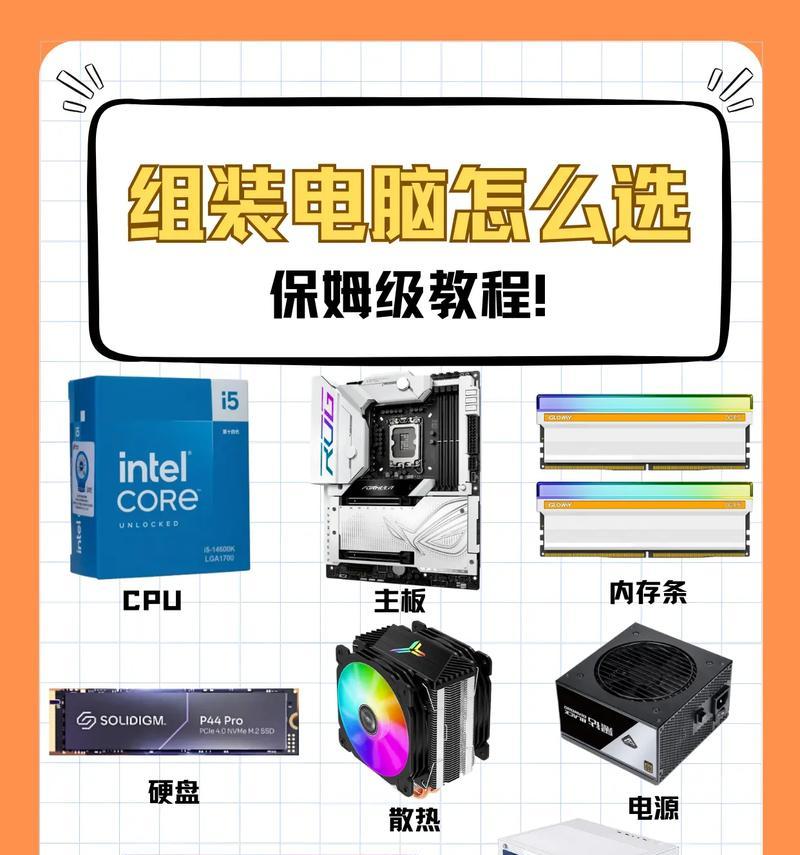
四、注意事项
在下载和安装硬件检测工具时应确保来源的安全性,避免恶意软件的侵入。
更新驱动程序时,请确保下载的是官方网站提供的驱动程序,以防系统不稳定或硬件损坏。
五、结论
以上便是查看电脑硬件配置的方法和推荐工具。无论是通过简单的系统信息工具还是专业的硬件检测软件,了解自己的电脑硬件配置都变得简单快捷。通过这些工具和方法,你可以在组装电脑后,轻松地验证配置信息,为你的系统性能诊断和优化打下坚实基础。
标签: #电脑组装